![]() Nuestro Mac es uno de los dispositivos más importantes que tenemos en la actualidad. Tendemos a usarlo de varias formas. Por eso tenemos que asegurarnos de que la batería de nuestra Mac dure más. Sin embargo, ¿cómo realmente hacer que la batería de nuestro Mac dure más?
Nuestro Mac es uno de los dispositivos más importantes que tenemos en la actualidad. Tendemos a usarlo de varias formas. Por eso tenemos que asegurarnos de que la batería de nuestra Mac dure más. Sin embargo, ¿cómo realmente hacer que la batería de nuestro Mac dure más?
En este artículo, le mostraremos varias cosas sobre cómo puede haz que la batería de tu Mac dure más. Esto es para que pueda usar su Mac durante un período de tiempo más largo.
Guía de artículosParte 1. ¿Cómo salvar la duración de la batería de su Mac?Parte 2. ¿Por qué la batería de tu Mac no durará para siempre?Parte 3. ¿Cómo saber si es necesario reemplazar la batería de su Mac?Parte 4. Los consejos sobre la duración de la batería de Mac
Parte 1. ¿Cómo salvar la duración de la batería de su Mac?
Aquí hay algunos trucos que realmente puede hacer para mejorar la vida de la batería de tu Mac. Esto le dará más tiempo para usar su Mac sin dejar de tener una batería saludable.
1. Encienda el porcentaje de batería.
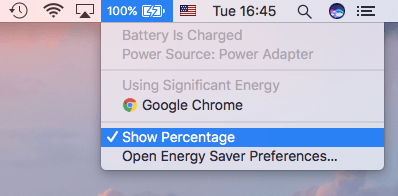
Antes de continuar y hacer que la batería de tu Mac dure más, por supuesto, sería de gran ayuda si pudieras ver cuánto te queda en tu Mac. Tener el porcentaje de su batería visible en su barra de menú le ayudará a diagnosticar cuando su batería está baja o en un nivel crítico.
2. Esto es lo que debe hacer: activar el porcentaje de batería en su Mac.
- Haga clic en el icono de su batería.
- Elija "Mostrar porcentaje".
- Actualiza el software de tu Mac
- Todos demos el beneficio de la duda a aquellas personas que están atrasados en el desarrollo del rendimiento de su Mac.
- Intente hacer lo básico, que es asegurarse de que su Mac esté siempre actualizada. De lo que estamos hablando aquí es del sistema operativo de tu Mac.
La actualización que está disponible para su Mac tiene tecnología avanzada como ahorro de energía. Esta es una de las razones por las que debería actualizar su Mac a la última versión de macOS. Esto es lo que debe hacer para actualizar su Mac.
- Haga clic en el icono de Apple en su Mac.
- Luego elija Actualización de software.
- Si ve una actualización disponible, continúe y haga clic en el botón Instalar.
3.Haz uso del ahorro de energía
Hacer uso de su ahorro de energía en su Mac ciertamente lo ayudará a ayudarlo a durar más. Esto es muy útil, especialmente porque, como todos sabemos, Mac es un poco glotón de poder. Sin embargo, esto sigue siendo fácil de cambiar para que usted se mantenga alejado de un porcentaje bajo y crítico de su batería. Esto es lo que debe hacer para usar un ahorro de energía en su Mac.
- Haga clic en el logotipo de Apple en su Mac.
- Luego haga clic en Preferencias del sistema y luego elija Ahorro de energía.
- Luego continúe y active el "Cambio automático de gráficos".
- A continuación, active "Ponga el disco duro en reposo cuando sea posible".
- Si está utilizando cualquier red en su Mac, continúe y desactive temporalmente "Wake for Network Access".
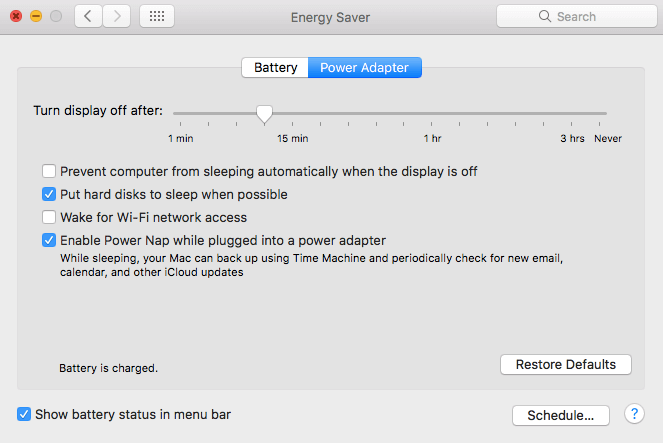
4. Disminuya el brillo de su pantalla
Tener el brillo de tu Mac seguramente afectará y aumentará la vida de tu batería. Es por eso que si tiene una pantalla que tiene un brillo alto, intente bajarla para que pueda agregar algunos minutos más a la vida útil de la batería de su Mac. Para que pueda disminuir el brillo de su pantalla, esto es lo que debe hacer.
- Haga clic en el icono de Apple en la barra de menú.
- Luego continúe y elija Preferencias del sistema.
- Una vez que esté en Preferencias del sistema, continúe y elija la opción Pantalla
- En la opción Pantalla, siga adelante y ajuste el brillo de su pantalla.
Para atajos de teclado:
Presione las teclas F1 y F2 para ajustar el brillo en su MacBook.
Presione las teclas F14 y F15 para ajustar el brillo en el escritorio de su Mac.
5. Elimine la aplicación en segundo plano
Por supuesto, uno de los objetivos que tenemos al usar nuestra Mac en el exterior es que la batería dure hasta que llegues a casa y la cargues.
Hay casos en los que debe abstenerse de usarlo durante algún tiempo y simplemente verificar las cosas importantes si las hay.
Sin embargo, incluso si reduce el uso de su Mac, hay algunas aplicaciones que se ejecutan en segundo plano y que no conoce.
En este tipo de situación, todo lo que tiene que hacer es determinar qué aplicaciones están causando que su batería se agote. Es posible que se sorprenda de que se estén ejecutando algunas aplicaciones que ya no necesita. Para que pueda determinar cuáles son las aplicaciones que se ejecutan en segundo plano, estas son las cosas que debe hacer.
- Ir a Aplicaciones
- Luego haga clic en Utilidades
- Ir al Monitor de actividad
- En la pantalla Monitor de actividad, continúe y cierre todas las aplicaciones que ya no necesite en segundo plano.
Aquí, también podrá ver aplicaciones que ya no necesita y que están provocando que se agote la batería. Dado que ya no necesita esa aplicación, entonces también puede desinstalarla. La mejor manera de desinstalar esta aplicación es usando el Desinstalador de PowerMyMac. Podrá desinstalar esas aplicaciones no deseadas que tengas en tu Mac y, al mismo tiempo, podrá deshacerse de todos los archivos asociados a esa aplicación. Este es el programa más seguro, rápido y sencillo que puede utilizar.
Aquí se explica cómo usar el PowerMyMac Desinstalador de Mac.
Paso 1. Descargue e instale iMyMac PowerMyMac
Por supuesto, primero debes descargar iMyMac PowerMyMac en tu Mac. Puede hacer esto yendo al sitio web oficial www.imymac.com y presione el botón de descarga gratuita.
Luego instálelo y ejecútelo. En la interfaz principal del programa, podrá ver el estado del sistema de su Mac. También hay una lista de módulos disponibles. De esa lista, continúe y elija el Desinstalador.

Paso 2. Haga clic en el botón Escanear
Después de seleccionar el módulo, continúe y haga clic en el botón Escanear. Luego, el programa comenzará a escanear todas las aplicaciones en su Mac automáticamente.

Paso 3. Seleccione y limpie la aplicación que ya no necesita
Una vez que se complete el proceso de escaneo, ahora verá en su pantalla una lista de software que tiene en su Mac. Elija todo el software que ya no necesita o elija el software que hace que se agote la batería. Luego haga clic en el botón Limpiar. PowerMyMac Uninstaller luego limpiará el software que seleccionó.

Eliminar la aplicación que está causando su batería no solo afectará la vida útil de su batería. Por lo tanto, también afectará el rendimiento de su y le dará más espacio de almacenamiento en su disco duro.
6. Apague su Bluetooth y Wi-Fi
Si se encuentra en un caso en el que está viajando y tiene su Mac con usted, entonces básicamente no necesitará la función Bluetooth y Wi-Fi de su Mac. Activar ambas funciones le dará a la batería un pequeño impulso en su vida. Para que apague su Wi-Fi en su Mac:
- Haga clic en Aeropuerto ubicado en la barra de menú.
- Luego seleccione "Desactivar Wi-Fi".
Para apagar su Bluetooth:
- Continúe y haga clic en el icono de Bluetooth ubicado en la barra de menú.
- Luego elija "Desactivar Bluetooth".
Otra buena forma de ahorrar batería de tu Mac es quitando todos los accesorios innecesarios que tienes.
7. Limpia tu Mac
Tener una Mac que en realidad no está optimizada puede convertirse en una carga adicional para la duración de nuestra batería. Esto se debe a que cuantas más cosas haya en su Mac, más porcentaje de batería necesitará para ejecutar su Mac. Para que pueda optimizar su Mac, debe realizar una limpieza periódica. Elimine todos los archivos o basura que ya no necesite. De esta manera, podrás tener una vida más larga en la batería de tu Mac.
El mejor software que puede utilizar aquí sigue siendo el iMyMac PowerMyMac. Esto se debe a que se asegurará de que se deshaga de todos los archivos y basura en su Mac. Hacer esto resultará en tener una vida más larga en su batería y además de acelerar su Mac.
Parte 2. ¿Por qué la batería de tu Mac no durará para siempre?
Todos los componentes que tienes en tu computadora no durarán para siempre. Esto incluye la batería de su Mac, que tiene una vida útil corta. Una vez que cargue su batería al 100%, eso significa que está agregando un ciclo de carga adicional. Una vez que haya alcanzado un recuento de ciclos, la batería de su Mac debería reemplazarse. Si no es así, tendrá problemas como los siguientes.
- La batería no se carga.
- La batería no llegará al 100%
- El tiempo de ejecución de la batería de su Mac se reducirá.
Parte 3. ¿Cómo saber si es necesario reemplazar la batería de su Mac?
Aquí hay tres formas en las que puede verificar el estado de la batería de su Mac. Esto es para que sepas cuándo necesitas reemplazar la batería de tu Mac. Tu Mac simplemente no se enciende. Incluso si presiona el botón de encendido, no podrá ver ningún signo de vida. Pero, cuando intenta enchufarlo a un tomacorriente, comienza a encenderse. Una vez que experimente un comportamiento extraño en su Mac, continúe y verifique su estado siguiendo estos pasos.
- Vaya a su menú de Apple, luego haga clic en Acerca de esta Mac y luego seleccione Más información.
- Haga clic en la sección de energía de la lista que se muestra en su pantalla para ver el recuento de ciclos y su condición. Hay cuatro condiciones de batería que son: "Normal", "Reemplazar pronto", "Reemplazar ahora" y "Servicio de batería".
- Simplemente puede presionar y mantener presionada la tecla Opción y hacer clic en el icono de la batería al mismo tiempo.
- Una vez que vea una indicación que dice "Reemplazar ahora" o "Batería de servicio", esto significa que debe reemplazar la batería de su Mac.
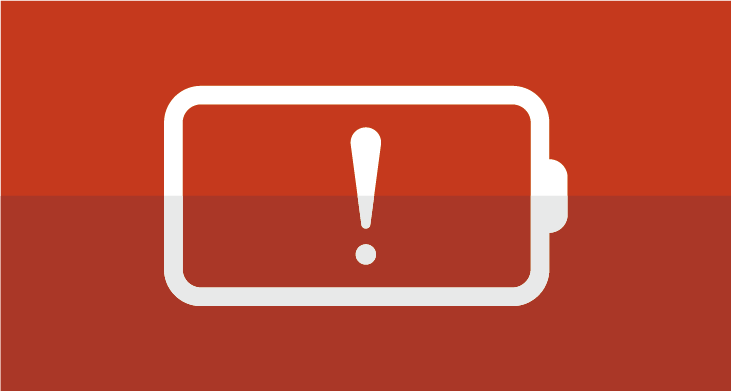
Parte 4. Los consejos sobre la duración de la batería de Mac
Aquí hay un consejo que todos deberían saber sobre la batería de su Mac. No intente cargarlo hasta el 100% o no descargue la batería. En su lugar, cargue su Mac aproximadamente al 50%.
Es importante tener en cuenta que una vez que hayas cargado completamente la batería de tu Mac, esta tiende a perder su capacidad.
Por otro lado, si su batería está completamente descargada, entonces puede asentarse en un estado de descarga profunda. Como puede ver, hay muchas formas de extender la vida útil de la batería de su Mac. Todo lo que tienes que hacer es ajustar la configuración de tu Mac o actualizarlo al último sistema operativo. Además, desinstalar aplicaciones que provocan que la batería de tu Mac se agote también es una buena idea.
Afortunadamente, tenemos el Desinstalador de iMyMac PowerMyMac para que desinstales esas aplicaciones. El uso de este programa le permitirá no solo desinstalar las aplicaciones que están causando problemas con la batería, sino que también eliminará los archivos adjuntos a la aplicación.
Dado que ahora está bien informado sobre la batería de su Mac, es hora de que tome algunas medidas. Siga los consejos anteriores y seguramente hará que la duración de la batería de su Mac dure más. De esta forma podrás terminar todas las tareas que necesites hacer. Tener el iMyMac PowerMyMac así como también te será de gran ayuda para optimizar tu Mac y su batería.
La gente también leyó:Principales formas de reparar 5 "Mac Bluetooth no disponible"Cómo descongelar las aplicaciones de Mac congeladas y de Frozen



